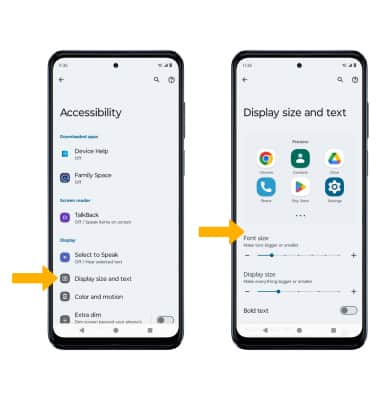Accesibilidad
• Obtener acceso a las funcionalidades de accesibilidad
• Activar o desactivar TalkBack
• Habilita o deshabilita las notificaciones de flash
Obtener acceso a las funcionalidades de accesibilidad
2. Selecciona Accessibility.
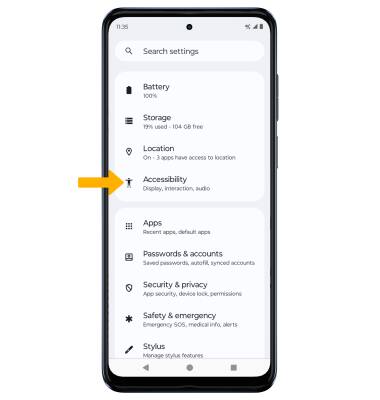
Activa o desactiva TalkBack
Importante: Revisa las indicaciones de TalkBack, luego toca dos veces Next. Cuando termines, toca dos veces Finish. Para desactivar, toca dos veces el botón Talkback, luego toca dos veces Stop.
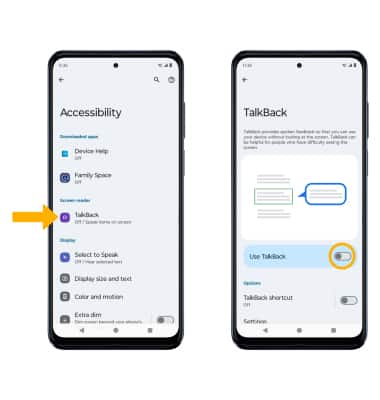
Habilitar y usar Seleccionar para hablar
En la pantalla Accessibility, selecciona Select to Speak y luego selecciona el botón de acceso directo Select to Speak para colocarlo en la posición On.
Importante: revisa la indicación de Select to Speak, luego selecciona Allow para confirmar. Revisa Use gesture para abrir la indicación, luego selecciona Got it.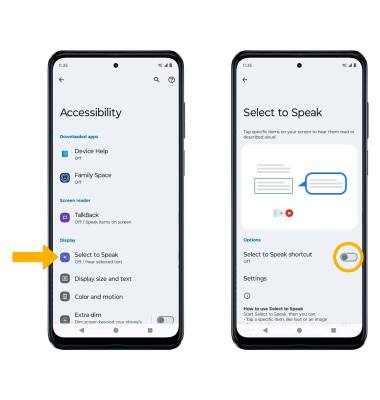
Para usar Select to Speak, selecciona el ícono Speaker, luego selecciona el área de la pantalla que te gustaría escuchar en voz alta.
Importante: Para pausar la lectura de la pantalla, selecciona el ícono Pause. Para reanudar, selecciona el ícono Play. Para dejar de usar Select to Speak, selecciona el ícono Stop. 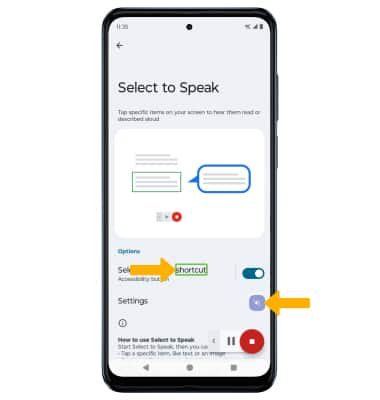
Acceder a la configuración de mensajes de texto en tiempo real (RTT)
En la pantalla Accessibility, selecciona el botón RTT call y luego selecciona la opción que desees.
Importante: La comunicación de texto en tiempo real (RTT) es una conversión de texto y voz para realizar llamadas. Cuando el remitente escribe un mensaje en su dispositivo, el texto aparece en el dispositivo receptor.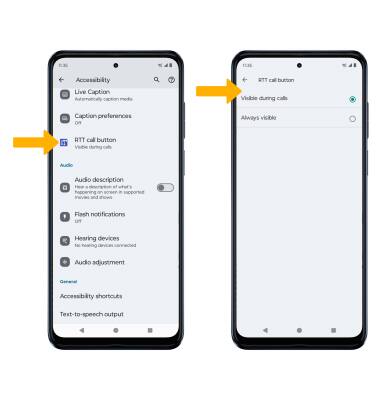
Habilita o deshabilita las notificaciones de flash
Desde la pantalla Accessibility, desplázate y selecciona Las notificaciones de Flash, luego selecciona el interruptor Camera flash o el interruptor Screen flash.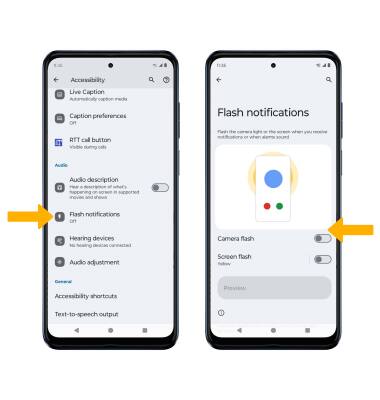
Cambiar el tamaño de pantalla y texto
En la pantalla Accessibility, selecciona Display size and text, luego edita las configuraciones como desees.
Importante: en Android 15, puedes escalar los tamaños de la fuente hasta un 200%.